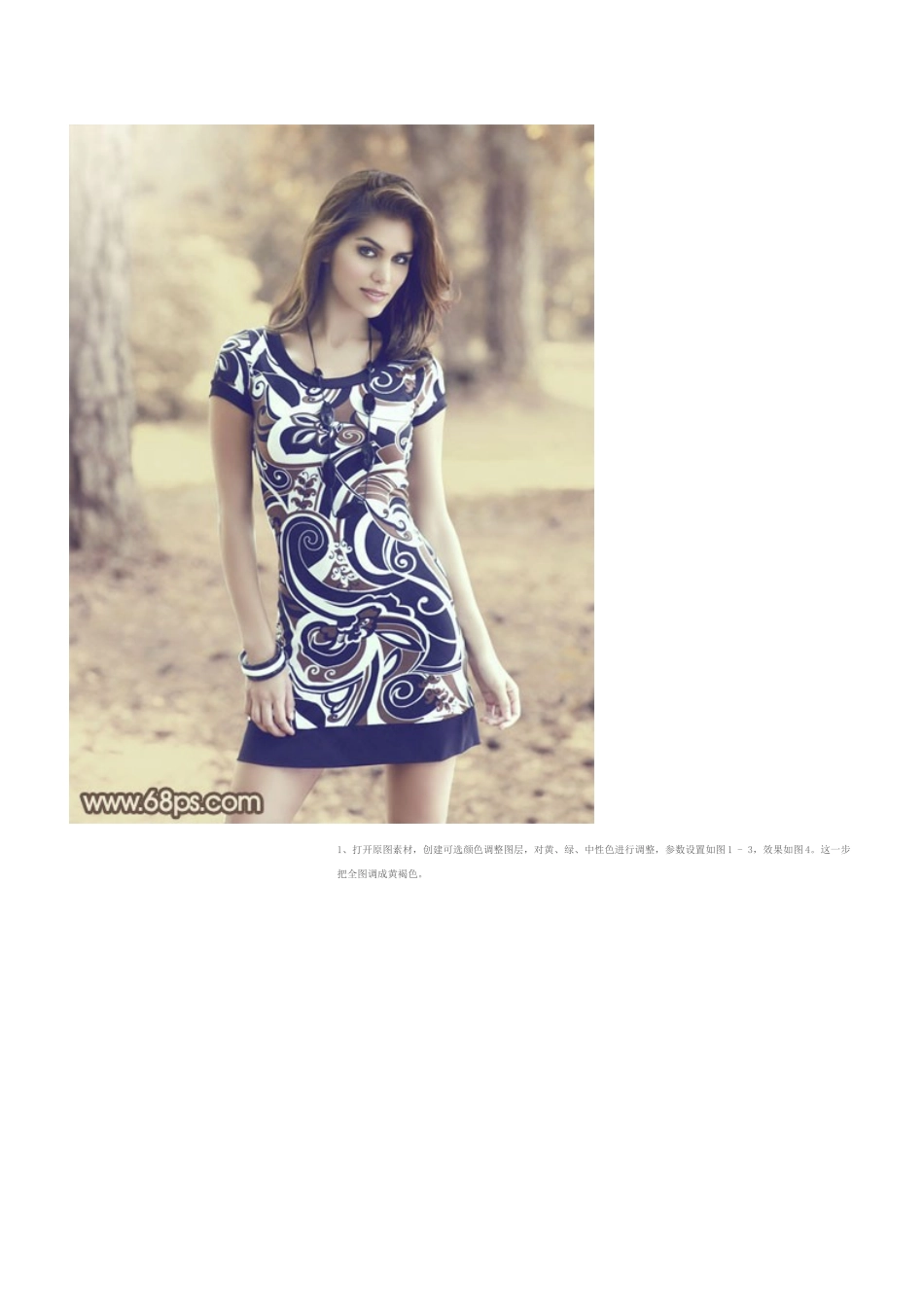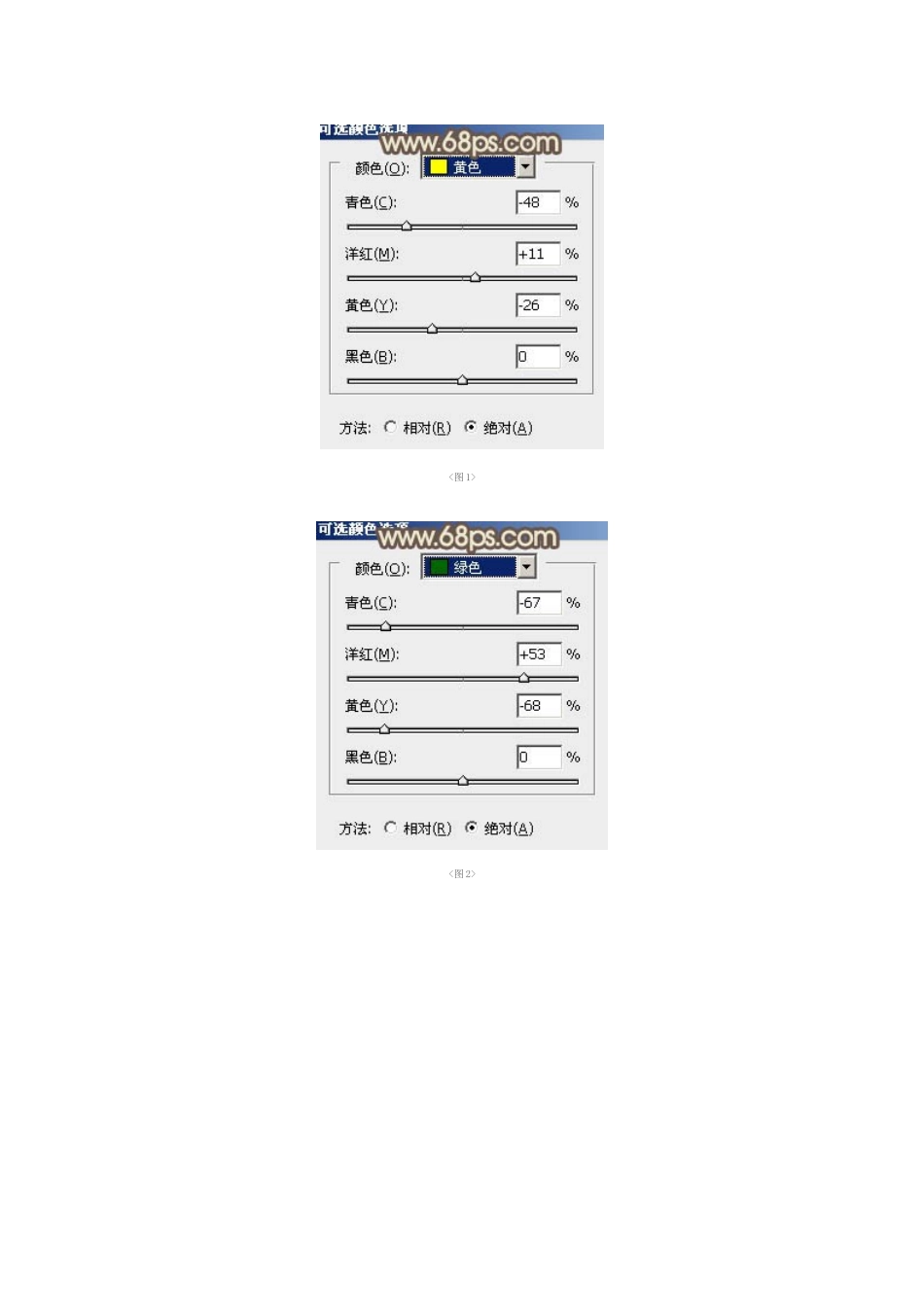淡黄色也是常用的颜色。不过淡黄色不太好控制,颜色稍亮图片就会太鲜艳,过暗图片就会比较压抑。最好把高光及暗部的颜色幅度拉大,可以更好的突出图片的层次感。原图<点小图查看大图>最终效果1、打开原图素材,创建可选颜色调整图层,对黄、绿、中性色进行调整,参数设置如图1-3,效果如图4。这一步把全图调成黄褐色。<图1><图2><图3>2、按Ctrl+Alt+Shift+2调出高光选区,新建一个图层填充淡黄色:#DFD9B5,不透明度改为:70%,效果如下图。这一步增加高光部分的淡黄色。<图5>3、创建曲线调整图层,对RGB、红、蓝进行调整,参数设置如图6-8,效果如图9。这一步增加背景部分的淡黄色。<图6><图7><图8>4、创建色彩平衡调整图层,对阴影,高光进行调整,参数设置如图10,11,效果如图12。这一步增加暗部的蓝褐色。<图10><图11>5、创建可选颜色调整图层,对红,黄进行调整,参数设置如图13,14,效果如图15。这一步降低图片的红色。<图13><图14><图15>6、把背景图层复制一层,按Ctrl+Shift+]置顶,按住Alt键添加图层蒙版,用白色画笔把人物部分擦出来,效果如下图。<图16>7、按Ctrl+J把当前图层复制一层,混合模式改为“滤色”,不透明度改为:40%,效果如下图。这一步把人物部分稍微调亮。<图17>8、新建一个图层,按Ctrl+Alt+Shift+E盖印图层。简单的给人物磨一下皮,大致效果如下图。<图18>9、调出人物部分的选区,创建曲线调整图层,对RGB,蓝进行调整,参数设置如图19,效果如图20。这一步稍微把人物调亮并增加高光部分的淡黄色。<图19><图20>10、调出高光选区,新建一个图层填充淡黄色:#DFD9B5,混合模式改为“滤色”,不透明度改为:30%。调出人物部分的选区,添加图层蒙版,效果如下图。<图21>11、调出人物部分的选区,创建色彩平衡调整图层,对阴影、中间调、高光进行调整,参数设置如图22-24,效果如图25。这一步增加人物肤色的淡蓝色。<图22><图23><图24><图25>12、新建一个图层,简单给图片加上一些高光,效果如下图。<图26>13、调出人物部分的选区,创建可选颜色调整图层,对黄,白进行调整,参数设置如图27,28,效果如图29。这一步增加人物肤色的亮度。<图27><图28><图29>14、新建一个图层,盖印图层。按Ctrl+Shift+U去色,不透明度改为:10%,效果如下图。<图30>最后微调一下细节和颜色,完成最终效果。